Probleme mit Benutzerkonten in OS X können dazu führen, dass ein Konto Konfigurationsoptionen und zuvor zugängliche Ressourcen nicht ändern kann. Ein Beispiel für ein solches Verhalten ist, dass sich ein Administratorkonto nicht mehr für den Zugriff auf Systemeinstellungen anmelden kann, obwohl es als Administratorkonto aufgeführt ist. Ein anderes indikatives Verhalten wäre die Unfähigkeit, die Einstellungen dieses Kontos wie Kennwort, Bild des Anmeldefensters oder den Speicherort des benutzerdefinierten Basisordners zu ändern.
Die Leute denken zwar, dass sie nach den Wurzeln dieser Probleme im Ordner des Benutzers suchen, finden sie dort aber nicht. Der Grund dafür ist die Verzeichnisstruktur, die das Konto definiert, und seine Funktionen werden im versteckten Verzeichnis / var / db / dslocal / gespeichert. Im Gegensatz zu anderen System- und Benutzereinstellungen, die sich in den Voreinstellungsordnern befinden, befinden sich die Ordner entweder in den globalen oder in den Benutzerbibliotheksordnern. Wenn eine Einstellung in diesen Konfigurationsdateien beschädigt wird, können die Stabilität und die Funktionen des Kontos beeinträchtigt werden.
Bei der Behebung solcher Probleme versuchen manche Benutzer möglicherweise, diese Kontoeigenschaften manuell anzupassen, um die Integrität des Kontos zu erhalten und das Problem zu beheben. Solche Manipulationen können jedoch gefährlich sein, wenn sie falsch ausgeführt werden. Falsche Einstellungen für diese Kontodateien können das problematische Konto noch mehr beschädigen und die Anmeldung verhindern oder sogar zusätzliche Konten beschädigen und zu Systeminstabilitäten führen.
Wenn Ihr Konto nicht ordnungsgemäß funktioniert und andere auf dem System einwandfrei funktionieren, besteht ein einfacher Ansatz zur Behebung des Problems darin, die Verzeichnisstruktur für das Konto einfach zu löschen und neu zu erstellen. Während dies nach einer entmutigenden Aufgabe klingt, ist es in OS X eigentlich ganz einfach und erfordert keinen großen Einsatz des Terminals (falls vorhanden) und beeinträchtigt keine Ihrer Benutzerdaten oder Einstellungen.
Dazu benötigen Sie mindestens ein funktionierendes Administratorkonto im System. Wenn Ihr beschädigtes Konto das einzige Administratorkonto ist, müssen Sie zunächst ein anderes Administratorkonto erstellen. Das Erstellen eines neuen Administratorkontos in OS X erfordert normalerweise ein vorhandenes funktionierendes Administratorkonto. Sie können diese Anforderung jedoch überwinden, indem Sie den OS X-Einrichtungsassistenten zwingen, beim nächsten Systemstart ausgeführt zu werden. Führen Sie dazu die folgenden Schritte aus:
- Starten Sie den Einzelbenutzermodus neu, indem Sie beim Starten gleichzeitig die Befehlstaste und die S-Taste gedrückt halten.
- Hängen Sie das Dateisystem als Lese- / Schreibzugriff an, indem Sie den folgenden Befehl ausführen:
Mount -uw /
- Führen Sie den folgenden Befehl aus, um das Flag "complete" des OS X-Setups zu löschen:
rm /var/db/.AppleSetupDone

Wenn dies geschehen ist, geben Sie an der Eingabeaufforderung "Neustart" ein. Das System sollte neu gestartet und der OS X-Einrichtungsassistent gestartet werden, mit dem Sie ein neues Benutzerkonto erstellen können (stellen Sie sicher, dass es einen anderen Namen als das von Ihnen verwendete Konto hat versuchen, wiederherzustellen).
Wenn Sie im System ein neues Administratorkonto eingerichtet haben, melden Sie sich an. Wechseln Sie dann in die Systemeinstellungen von Users & Groups (oder "Accounts") und suchen Sie das problematische Konto. Klicken Sie dann auf die Sperre, um die Änderungen zu autorisieren. Wählen Sie anschließend das Konto aus und klicken Sie auf die Minustaste, um es zu löschen. Bei dieser Aktion werden Sie aufgefordert, entweder den Basisordner in einem Image zu speichern, den Basisordner zu löschen oder ihn nicht zu ändern und an seinem aktuellen Speicherort zu belassen.
In diesem Fall sollten Sie den Ordner so belassen, wie er ist. Klicken Sie auf die Option, um den Basisordner nicht zu ändern. Fahren Sie dann fort und klicken Sie auf die Schaltfläche "Benutzer löschen".

Durch Ausführen dieser Aktionen haben Sie den Benutzer aus dem Systemverzeichnis gelöscht, die Einstellungen und Daten des Benutzers jedoch beibehalten, indem Sie den Basisordner beibehalten. Wechseln Sie nun in das Verzeichnis / Macintosh HD / Users / und suchen Sie den Basisordner für den gelöschten Benutzer. Wenn der Name "(Gelöscht)" enthält, bearbeiten Sie den Namen und entfernen Sie diese Komponenten, sodass sie mit dem kurzen Benutzernamen des Kontos übereinstimmen (wenn Sie den Ordner umbenennen, müssen Sie sich mit Ihrem neuen Benutzerkonto authentifizieren).
Sobald der Basisordner umbenannt wurde, kehren Sie zu den Systemeinstellungen von Users & Groups zurück und erstellen Sie das Konto neu. Stellen Sie dabei sicher, dass Sie für den vollständigen und den kurzen Kontonamen dieselben Namen verwenden. Wenn dies ordnungsgemäß durchgeführt wird, erkennt das System den vorhandenen Basisordner, der denselben Namen wie das neue Benutzerkonto hat, und zeigt eine Warnung mit der Option an, diesen Basisordner für das neue Konto zu verwenden. Klicken Sie auf "Vorhandenen Ordner verwenden", um das Konto wiederherzustellen.
Nachdem Sie das Konto eingerichtet haben, melden Sie sich ab und wieder an, um die Funktionalität zu testen und sicherzustellen, dass es wie erwartet funktioniert.
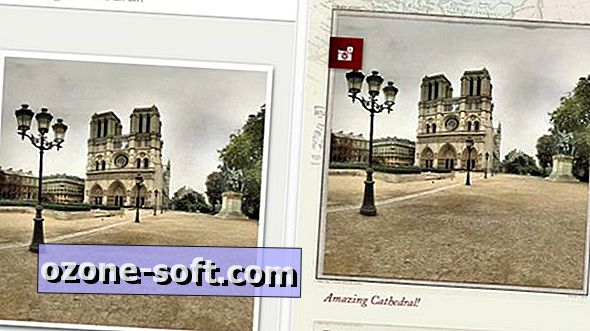








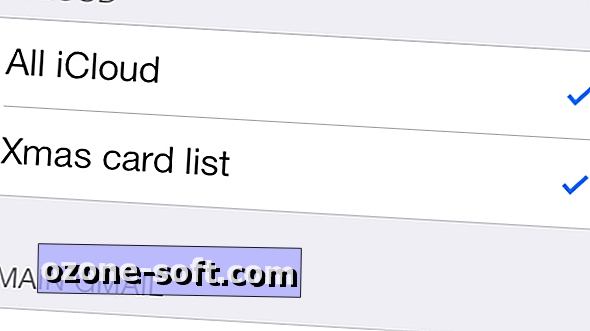



Lassen Sie Ihren Kommentar